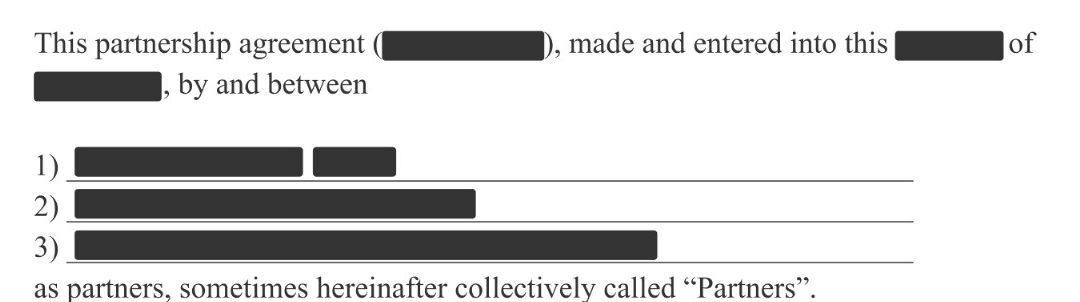En el trabajo con documentos digitales, especialmente en sectores como la corrección o la traducción, es habitual manejar información sensible: nombres de personas, datos bancarios, contratos, expedientes médicos o información corporativa interna. Cuando llega el momento de compartir estos documentos, la primera preocupación es cómo eliminar esa información sin riesgo de que pueda recuperarse después.
Una de las soluciones más utilizadas es la herramienta de censura de Adobe Acrobat, que permite borrar contenido de un PDF de manera segura. Sin embargo, con la creciente adopción de herramientas de inteligencia artificial en la nube, es importante entender bien qué implica subir archivos “censurados” a estas plataformas y qué riesgos o garantías existen.
¿Qué es la censura en PDF?
En Adobe Acrobat, la función “Censurar” está diseñada para eliminar información confidencial de un documento. A diferencia de otras funciones de edición o marcado, la censura no es un simple tachado visual.
Cuando se censura un fragmento de texto, una imagen o un área completa:
-
El contenido se borra de forma definitiva del archivo, no solo de la vista.
-
Se elimina de los metadatos y del código interno del PDF, evitando que alguien lo recupere copiando, pegando o abriendo el documento con un editor.
-
Puede aplicarse de dos maneras:
-
Selección manual, donde el usuario marca lo que quiere borrar.
-
Búsqueda y censura, que permite localizar y eliminar automáticamente todas las apariciones de una palabra, número o patrón (como un DNI o un número de tarjeta).
-
Tras aplicar la censura, Acrobat guarda un nuevo documento irreversible en el que la información original ya no existe.
¿Qué pasa si subimos un PDF censurado a una herramienta de IA?
Imaginemos el siguiente escenario: un traductor recibe un contrato con datos sensibles, lo censura en PDF y luego lo sube a una herramienta de inteligencia artificial para obtener ayuda con la redacción o la terminología.
En principio, si la censura se ha hecho correctamente, la IA solo recibirá el contenido visible en el archivo censurado. Es decir: los nombres, las direcciones o los números eliminados no llegarán nunca al modelo.
Sin embargo, hay varios puntos a considerar:
-
La censura debe ser auténtica. Si en lugar de usar la herramienta de Acrobat, alguien solo aplica un rectángulo negro en Word o en un editor gráfico, la información puede seguir presente “detrás” del recuadro y ser recuperable fácilmente. Esto es un error muy común.
-
Metadatos y capas ocultas. Algunos PDFs contienen capas adicionales o información de edición. Si no se usa la función de eliminación completa de metadatos, esa información podría quedar en el archivo y, por lo tanto, llegar a la IA.
-
Riesgo legal y contractual. Aunque el contenido ya esté censurado, al subir cualquier documento a un sistema de IA en la nube (como ChatGPT, Google o DeepL Write) hay que tener en cuenta la política de uso de datos de cada servicio. Dependiendo del contrato, la información enviada puede ser almacenada temporalmente o usada con fines estadísticos.
Buenas prácticas antes de usar IA con documentos censurados
-
Usar siempre la herramienta oficial de censura. Evitar soluciones caseras como rectángulos negros o borrado de texto en Word, que no eliminan los datos realmente.
-
Eliminar metadatos. Acrobat ofrece la opción de limpiar el archivo de propiedades ocultas. Es un paso esencial antes de compartirlo.
-
Verificar el resultado. Intentar copiar y pegar el texto censurado o buscarlo en el archivo. Si está bien hecho, no aparecerá nada.
-
Aplicar la política de la empresa. Algunas organizaciones prohíben subir cualquier documento, aunque esté censurado, a servicios de IA externos sin un contrato de confidencialidad.
Alternativas
Adobe Acrobat no es el único software que incluye una herramienta de censura, pero es el más conocido porque su implementación de “Censurar” está muy pulida y es estándar en entornos legales, administrativos y de traducción. Pero hay varias alternativas, algunas con funcionalidades similares:
- PDF Studio (Qoppa): incluye una herramienta de redaction casi idéntica a la de Acrobat, para eliminar texto, imágenes y metadatos de manera irreversible.
- Foxit PDF Editor: tiene opción de “redactar” texto e imágenes, con búsqueda de patrones, similar a Acrobat.
- Nitro PDF Pro: ofrece funciones de ocultar y eliminar información sensible.
- LibreOffice Draw (con limitaciones): se puede “tapar” contenido, pero no garantiza la eliminación total a nivel de metadatos como hacen los programas anteriores.
La diferencia clave es si la herramienta realmente elimina el contenido del archivo o solo lo oculta visualmente: las profesionales (Acrobat, Foxit, Nitro, PDF Studio) lo borran de raíz; las básicas o gratuitas pueden dejar el texto debajo del rectángulo negro, lo cual es un riesgo enorme.
Conclusión
La herramienta de censura de Adobe Acrobat es un método seguro y eficaz para eliminar datos confidenciales de un PDF. Bien utilizada, garantiza que la información sensible desaparece del archivo y no puede ser recuperada.
Ahora bien, subir incluso documentos censurados a plataformas de inteligencia artificial en la nube requiere precaución. No basta con confiar en que el texto oculto ya no existe: también hay que tener en cuenta los metadatos, las políticas de privacidad del proveedor y las normas internas de seguridad de la organización.
En un mundo donde la IA se integra cada vez más en los flujos de trabajo, aprender a censurar correctamente los documentos y entender sus límites es clave para proteger la confidencialidad y cumplir con la normativa de protección de datos.